Introducción
Este tutorial lo llevará a agregar otra IP a su servidor FreeBSD 10.1 Atlantic.Net Cloud. Este tutorial cubrirá las direcciones IP públicas y privadas disponibles en Cloud Portal.
Requisitos
– Un servidor Atlantic.Net Cloud con el sistema operativo FreeBSD 10.1.
– Si se agrega una IP pública, se debe reservar una IP pública.
– Si agrega una IP privada, una IP privada elegida de la lista de IP privadas de su cuenta en la nube.
– Conectado a su servidor a través de SSH o VNC.
Añadir una IP Adicional a FreeBSD 10.1
Para agregar una IP a FreeBSD, primero debe abrir /etc/rc.conf con un editor. En nuestro caso, usamos vi aquí.
vi /etc/rc.conf
Una vez dentro, debería recibir una pantalla como la siguiente.
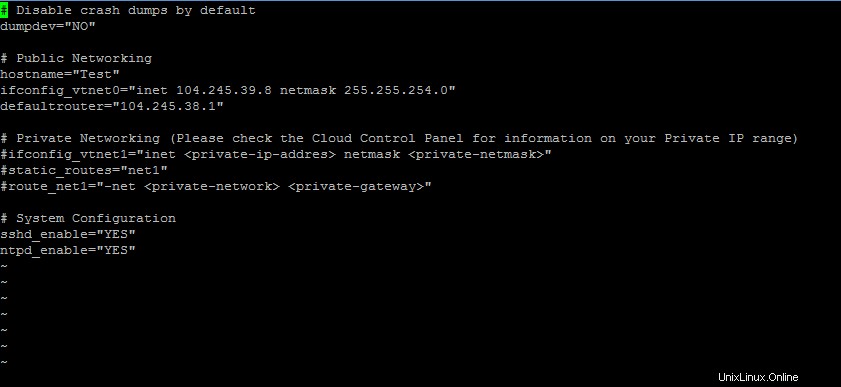
Muestra rc.conf
Para direcciones IP públicas:
Para agregar una IP pública, querrá agregar un alias a ifconfig_vtnet0 interfaz. Para hacer esto, agregamos una nueva línea que comienza con ifconfig_vtnet0_alias1 en ifconfig_vtnet0 y agregue su información IP adicional. La línea debería verse así:
ifconfig_vtnet0_alias1="inet 209.208.108.170 netmask 255.255.252.0"
Donde 209.208.108.170 es nuestra IP adicional.
Si está agregando más de una IP, debe incrementar el segmento de alias (por lo que alias2 , alias3 , etc.)
Para direcciones IP privadas:
Para agregar una IP privada, querrá notar el lugar que dice #ifconfig_vtnet1=”inet
ifconfig_vtnet1="inet 10.0.208.2 netmask 255.255.255.0"
Donde nuestra IP privada es 10.0.208.2.
Para agregar más de una IP privada, querrá seguir el formato de alias en la sección de IP pública anterior. Le gustaría comenzar una nueva línea que comience con ifconfig_vtnet1_alias1 e incrementa el alias según lo necesites.
Una vez que haya realizado los cambios, debe guardar el archivo y reiniciar la red en el servidor. Para hacer esto ejecuta:
ifconfig_vtnet1="inet 10.0.208.2 netmask 255.255.255.0"
Los cambios y el enrutamiento ocurrirán de inmediato, y puede comenzar a usar su(s) nueva(s) dirección(es) IP.
Obtenga más información sobre nuestros servicios de hospedaje de VPS y el precio del hospedaje de VPS.